Lignes, colonnes, cellules
Insérer des cellules vides
Les cellules seront insérées au-dessous ou à gauche de la plage de cellules sélectionnées.
Sélectionnez autant de cellules qu’il faut en insérer.
Activez l’onglet Accueil et ouvrez la liste du bouton Insérer du groupe Cellules puis cliquez sur l’option Insérer des cellules ou utilisez le raccourci-clavier CtrlShift = ou encore activez l’option Insérer du menu contextuel de la sélection.
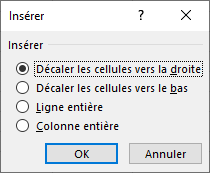
Activez la première ou la seconde option pour indiquer comment décaler les cellules existantes suite à l’insertion des nouvelles cellules.
Validez par le bouton OK.
Supprimer des cellules
Sélectionnez les cellules à supprimer.
Activez l’onglet Accueil et ouvrez la liste du bouton Supprimer du groupe Cellules puis cliquez sur l’option Supprimer les cellules ou encore activez l’option Supprimer du menu contextuel de la sélection.
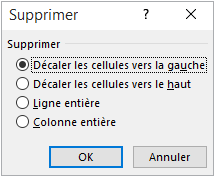
Activez la première ou la seconde option pour indiquer comment décaler les cellules existantes suite à la suppression des cellules sélectionnées.
Cliquez sur le bouton OK.
Déplacer et insérer des cellules, lignes ou colonnes
Les cellules (lignes ou colonnes) seront alors déplacées et insérées entre les cellules (lignes ou colonnes) existantes.
Sélectionnez les cellules (lignes ou colonnes) à déplacer.
Pointez l’un des bords de la sélection jusqu’à ce que le pointeur prenne l’aspect d’une flèche à quatre têtes.
Faites glisser la sélection en maintenant la touche Shift enfoncée.
Une barre horizontale (ou verticale) s’affiche entre les lignes (ou les colonnes). Sur cet exemple, la ligne 4 (49 - ANGERS) va être insérée entre la ligne 6 et la ligne 7 :
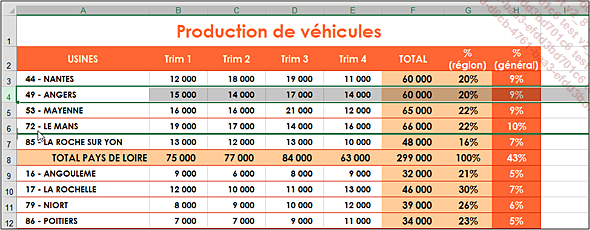
Relâchez le bouton de la souris lorsque la barre horizontale (ou verticale) apparaît à l’endroit souhaité.
Le maintien de la touche Ctrl en plus de la touche Shift lors du cliqué-glissé de la sélection permet de copier les cellules, lignes ou colonnes, au lieu de les déplacer.
Supprimer les lignes contenant des doublons
Il s’agit de supprimer les lignes qui contiennent des données identiques dans plusieurs colonnes.
Cliquez dans une cellule quelconque de la feuille concernée.
Activez l’onglet Données et
cliquez sur l’outil Supprimer les doublons
Dans la boîte de dialogue Supprimer les doublons qui apparaît, sélectionnez les colonnes contenant les doublons que vous voulez supprimer ; pour cela, désactivez les cases à cocher correspondant aux colonnes qui ne sont pas concernées. Vous pouvez aussi cliquer sur le bouton Désélectionner tout pour désactiver toutes les cases à cocher puis sélectionnez les colonnes que vous voulez ou cliquez sur le bouton Sélectionner tout pour activer toutes les cases à cocher.
Dans cet exemple, les lignes correspondant aux données des clients dont le Prénom et le Nom sont identiques seront supprimées afin de ne conserver qu’une seule ligne.
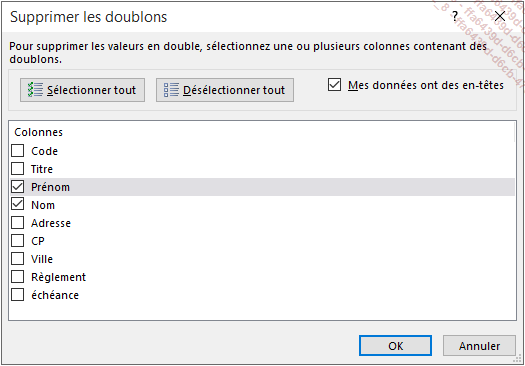
Cliquez sur le bouton OK.
Le nombre de valeurs en double trouvées et supprimées s’affiche pour contrôle.

Cliquez sur OK pour refermer cette boîte de dialogue.
 Editions ENI Livres | Vidéos | e-Formations
Editions ENI Livres | Vidéos | e-Formations




